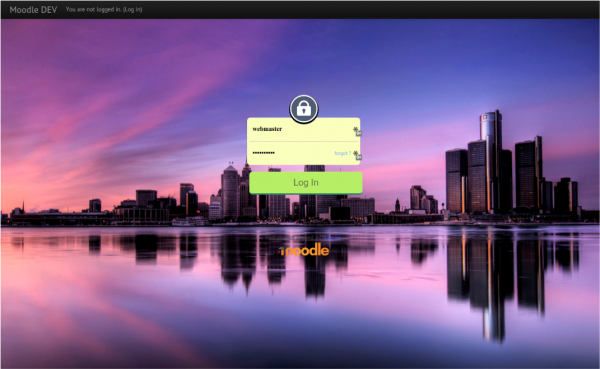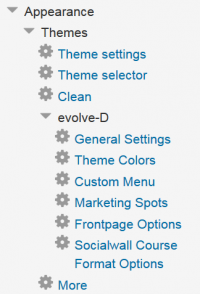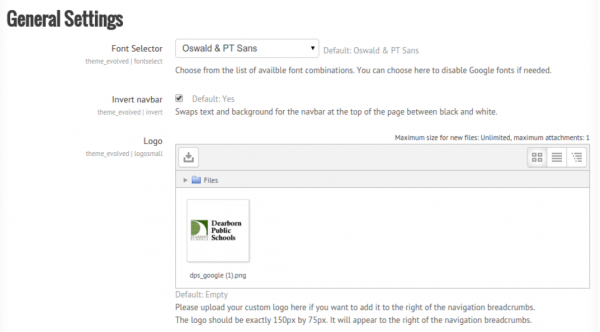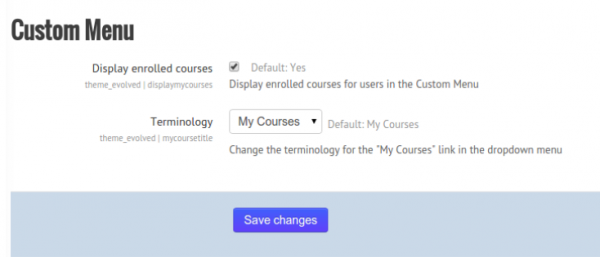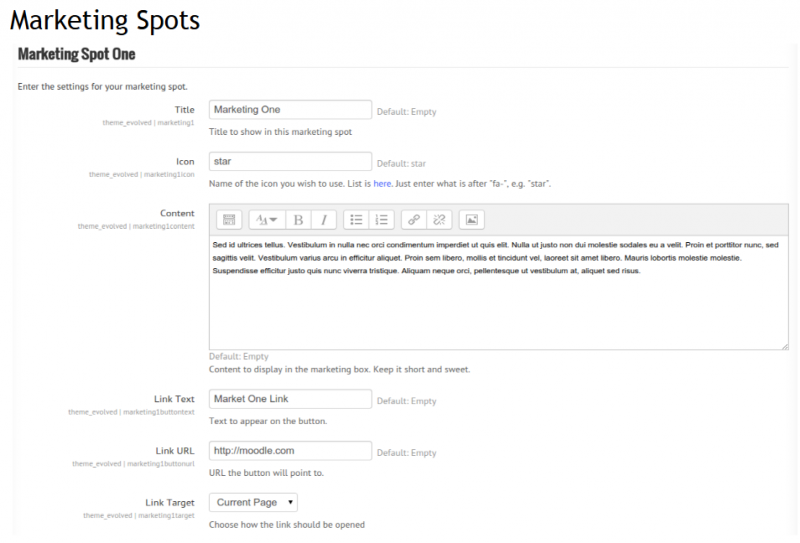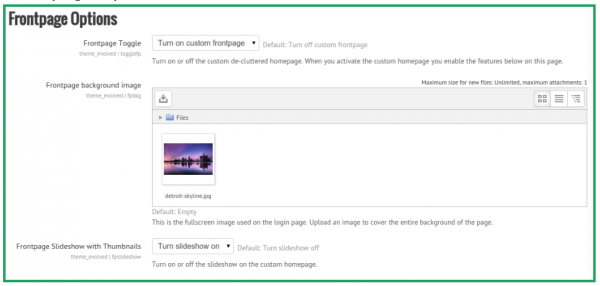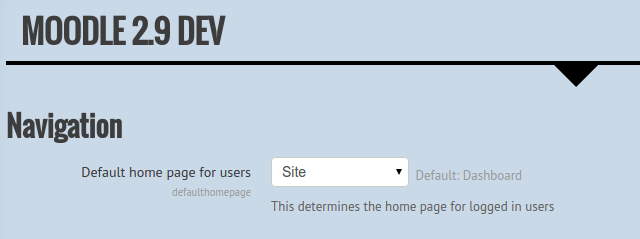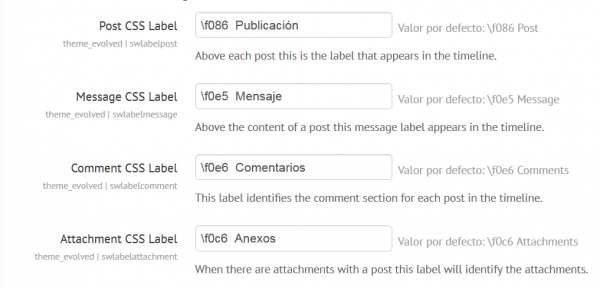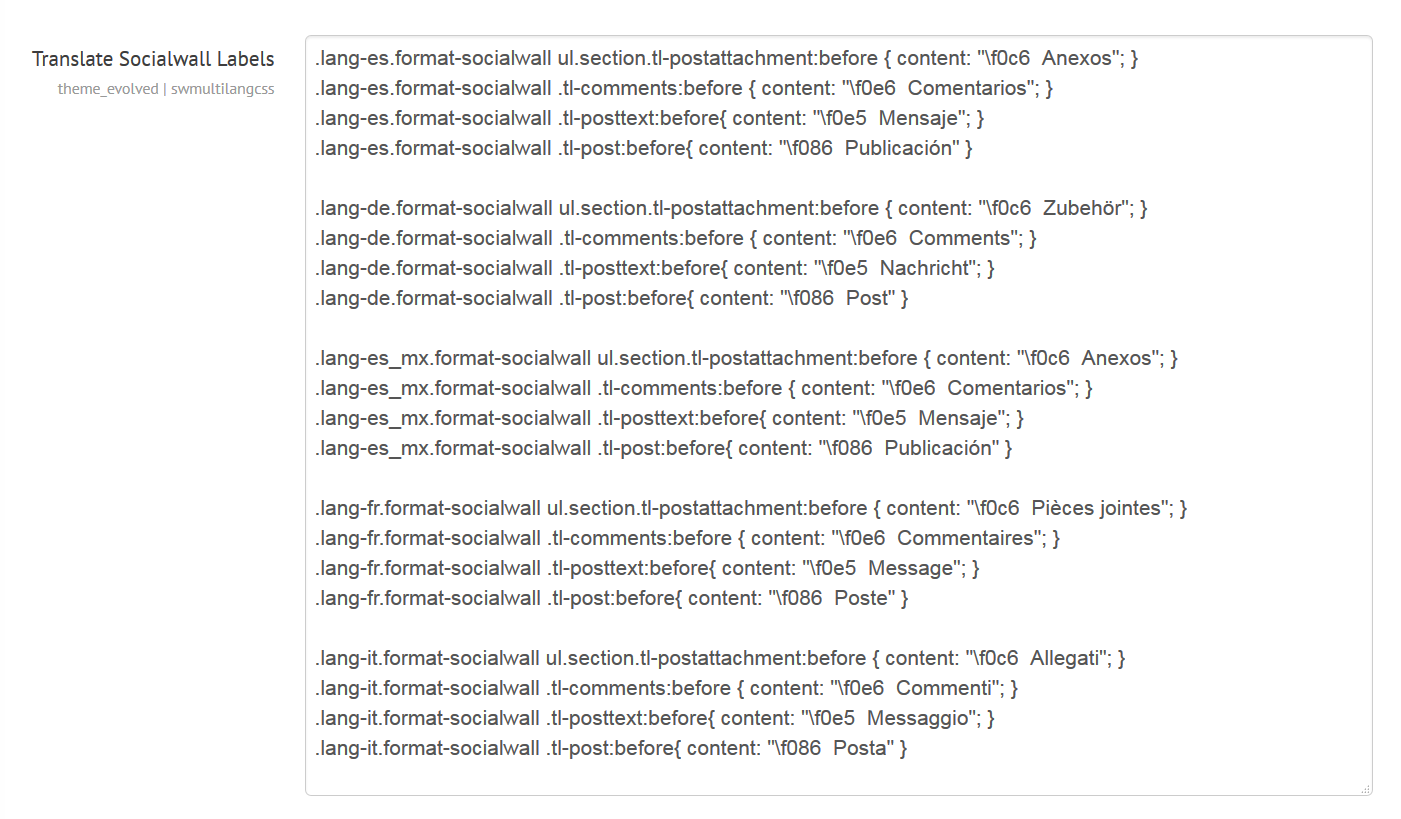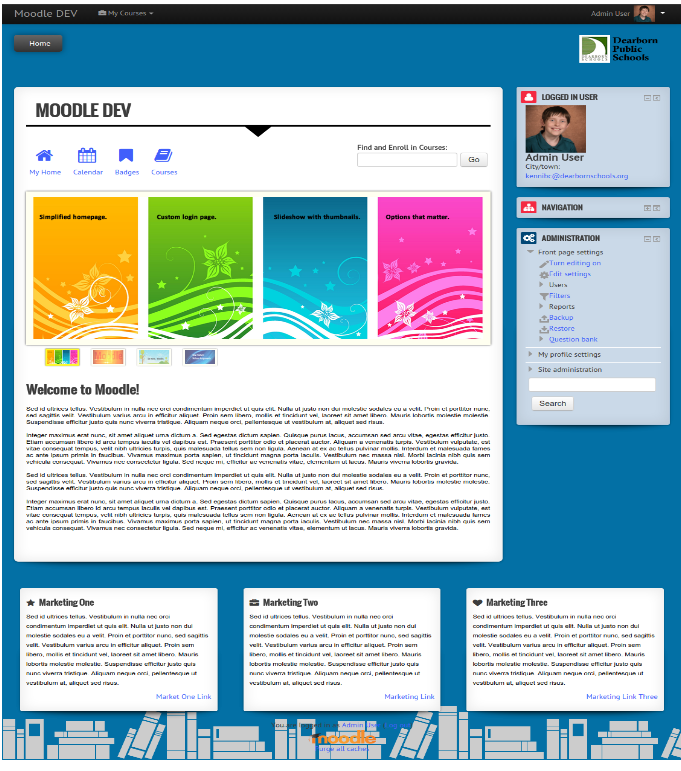Evolve-Dテーマ
| Evolve-Dテーマ | |
|---|---|
| タイプ | テーマ |
| セット | 該当なし |
| ダウンロード | https://moodle.org/plugins/view/theme_evolved |
| 問題点 | https://github.com/kennibc/moodle-theme_evolved/issues |
| 討論 | https://moodle.org/mod/forum/discuss.php?d=265019 |
| メンテナ | クリス・ケニバーグ |
これは、Chris Kenniburgによって書かれ、Moodle.orgで共有されるMoodleのための寄稿された(サードパーティの)テーマです。
内容
概要
Evolve-Dをテーマにした私たちの目標は、美しさと機能のバランスをとることです。私たちは、学生が自分の教材にログインしてアクセスするための本当に簡単な方法を望んでいます。 Evolve-Dテーマをインストールしたら、正しく設定されていることを確認してください。 6ページのオプションがありますが、最も重要なものはFrontpage Optionsページにあります。
テーマの特徴:
- ログインおよびログアウトしたユーザーのカスタムフロントページ
- ログアウトしたユーザーにフルスクリーン画像の背景が表示されたスタイリッシュなログインページ
- アイコンナビゲーションブロック、コース検索ボックス、素敵な画像表示/スライドショー、およびログインユーザに提示されるホームページの説明用の大きなテキストボックスを備えた、ログインユーザ用の簡易カスタムホームページ
- NEW!カスタムホームページアイコンナビゲーションブロックに8つのアイコンとリンクを追加する機能
- NEW!カスタムホームページのオン/オフ切り替え付き4画像表示/スライドショー。
- マイコースドロップダウンナビゲーション
- サイドバーが右側にある2列のテーマ
- カラーピッカー
- Essentialテーマで有名になった3つのマーケティングボックス
- Aardvarkテーマで有名になったブロックのスタイリッシュなアイコン
- ユーザーエクスペリエンスを向上させるための特別なスタイルを使用したSocialwall Course Formatプラグインと統合されています
- ロゴをアップロードしてもページのタイトルは置き換えられません。アップロードしたロゴは、ページ上部のパンくずリストの右側に配置されます。
- ページタイトルがページコンテンツのすぐ上に表示されます。
- Moodle 言語と多言語サイトのための素晴らしいサポート/カスタマイズ
設定
あなたのMoodle管理者アカウントでログインして、 サイト管理>アピアランス>テーマ> Evolve-Dの順に進み、6ページに注目してください。
一般設定
フォントセレクタ - さまざまなGoogleフォントから選択します。テーマを通してテキストと見出しはあなたの好みに変えられます。
ナビゲーションバーを反転 - このオプションは一番上のバーを黒くします。
ロゴ - あなたのロゴをアップロードしてください。最良の結果を得るには、150 x 75ピクセルにする必要があります。このロゴは、ブレッドクラムと同じ領域の画面の右側に表示されます。 Moreテーマとは異なり、これはページ/コースのタイトルを置き換えません。
カスタムCSS - あなたがあなた自身の才能を追加する必要があるならば、あなたはここでそうすることができます。
General and Snow Alerts - これらはログインページと画面上部のフロントページに表示されます。これらは特別なメッセージに便利です。
脚注 - これは単にページの一番下に表示されるテキストボックスです。
テーマカラー
テキスト、リンク、メインコンテンツ、二次、背景色の設定 - テーマの色をカスタマイズします 。あなたのサイトにぴったりの色を選ぶためにカラーチューザを使ってください。
背景画像 - 背景に使用する画像をアップロードします。透明なPNG画像を使用し、繰り返しまたは中央揃えのオプションを使用してクリエイティブにすることができます。たとえば、デフォルトの設定では、棚にある本のPNGが使用されます。左下に配置され、水平方向に繰り返されます。ご希望の場合は、画像をアップロードしてチェックボックスをクリックすると、背景が固定されたフルスクリーンになります。ログインページと同じ背景をコースでも同じにしたい場合は、これが便利です。ログインページはフロントページ設定領域でカバーされています。
カスタムメニューには、登録しているコースのリストが表示されます。これはページの一番上に表示され、ユーザーはあるコースから別のコースにすばやく移動できます。
登録済みコースを表示する - この機能をオンまたはオフにします。
専門用語 - 私のコース、私の単位、私のクラス、私のモジュールから選択してください。これはページの一番上にドロップダウンとして表示されます。
マーケティングスポット
マーケティングスポットでは、ページの一番下に3つのボックスを表示できます。これは特定の項目に注意を向けるのに最適です。
マーケティングボックスの背景色 - マーケティングボックスの背景色を選択します。
マーケティングスポットの表示を切り替える - マーケティングスポットをいつ表示するかを選択します。常に表示、ログイン前に表示、ログイン後に表示、表示しない。
3つのマーケティングスポットはそれぞれ次のように設定されています。
- タイトル - マーケティングスポットのメインタイトル。
- アイコン - Font Awesomeから任意のアイコンを選択してください。アイコンの名前を入力するだけです。例:スター
- あなたはここですべてのアイコンを見つけることができます: http : //fortawesome.github.io/Font-Awesome/cheatsheet/
- 内容 - 他の人に見てもらいたいメッセージです。単語へのリンクを追加したり、テキストフォーマットを使用したりできます。
- リンクテキスト - これはボックスの右下に表示されます。オプションです。リンクにしたい単語を入力してください。
- リンクURL - 実際のリンクアドレス。
- リンクターゲット - リンクを開く方法。
フロントページのオプション
MOODLE 2.9注:このテーマのカスタムホームページを表示するには、デフォルトの "ダッシュボード"ではなくサイトホームページを使用するようにMoodleに指示する必要があります。 [管理]> [サイト管理]> [アピアランス]> [ナビゲーション]に移動し 、 [ユーザーのデフォルトのホームページ]の設定を[ダッシュボード]から[サイト]に変更します。
フロントページのオプションは、本当にこのテーマを他の人から分けるものです。フロントページオプションを使用すると、Moodleフロントページを単純化してスタイリッシュなカスタムログインを追加することができます。さまざまなオプションや機能があります。
フロントページの切り替え - カスタムフロントページをオンまたはオフにします。あなたがそれをオフにすると、テーマは他のMoodleテーマのように動作し、Moreテーマの後にモデル化されます。これをオンにすることをお勧めします。
Frontpage Background Image - これはあなたが最初にサイトにアクセスしたときに表示されるフルスクリーンの画像です。これは標準のMoodleログインページとテーマのカスタム組み込みログインページの両方に表示されます。
サムネイル付きのフロントページスライドショー - スライドショーのオンとオフを切り替えます。スライドショーを使用している場合は、次の手順で4枚の画像を正しくアップロードする必要があります。画像は900x300ピクセルにする必要があります。スライドは反応がよく、画面の解像度に合わせて縮小されます。
スライドショー1から4 - これら4つの各エリアにスライドをアップロードします。推奨サイズは900 x 300ピクセルです。
フロントページテキストボックス - このテキストは、カスタムホームページのスライドショーの下に表示されます。これは、始める方法について学生や教師に指示や情報を提供するのに最適な場所です。
カスタムフロントページアイコン各アイコンには、アイコン、リンクテキスト、およびリンクURLの3つの要素があります。アイコン名はここで見つけることができます: http : //fortawesome.github.io/Font-Awesome/cheatsheet/あなたは8つまでのアイコンを追加することができます。
推奨アイコンは次のとおりです。
- アイコン1
- アイコン=ホーム
- リンクテキスト=私の家
- リンクURL = my /
- アイコン2
- アイコン=カレンダー
- リンクテキスト=カレンダー
- リンクURL = calendar / view.php?view =月
- アイコン3
- アイコン=ブックマーク
- リンクテキスト=バッジ
- リンクURL = badges / mybadges.php
- アイコン4
- アイコン=本
- リンクテキスト=コース
- リンクURL =コース/
ソーシャルウォールコースのフォーマットオプション
これらの設定により、 SocialWallコースフォーマットのラベルと色をカスタマイズできます。
Socialwallコースフォーマットで使用されているハードワイヤード英語ストリングを変更/翻訳する方法
ソーシャルウォールコースフォーマットでは、Moodle 言語パック用にAMOSに翻訳されていない4つの単語( 投稿、メッセージ、コメント、添付ファイル )があります 。
Socialwall Course Format Optionsを使用することによって、これら4つの単語を変更/カスタマイズ/翻訳することは非常に簡単です。メキシコのスペイン語については、次の例を参照してください。
- 多言語サイトがある場合は、同じページ内の複数の言語パックについて、これら4つの単語( 投稿、メッセージ、コメント、添付ファイル )のラベルをカスタマイズすることもできます。一部の学生の言語に問題がある場合は、 Googleの翻訳ページをいつでも使用できます 。次の画面イメージを参照してください。
カスタムフロントページイメージの例
実験的な機能強化
自己責任! (しかしこれはかなりうまくいくようです)
これを私のやり方で送ってくれたmoodle.orgフォーラムのCihat Okan ARIKANに感謝します。
新しいフロントページ画像のスライドショー:マウスオーバーで画像を一時停止させたい場合は、この新しいファイルを「Moodle root / themes / evolved / layout / includes」にアップロードしてください。新しいfpcustom_lgin.phpファイルのダウンロードはこちらから: https:// drive .google.com / file / d / 0BwVGFeDJiDchNnljV29rVFh6WW8 / view?usp =共有
利用可能な翻訳
このプラグインはAMOSで翻訳可能な英語の文字列を持っています。
2015年8月4日現在、このプラグインは次のように翻訳されています。
- スロベニア語(sl)
- スペイン語 - メキシコ(es_mx)
- ウクライナ語(イギリス)
関連情報
Googleドキュメント内の作者のドキュメント